PS制作一个彩色绚丽的半透明玻璃图标详细教程
作者 Jommans 来源 站酷 发布时间 2010-09-28
27、新建一个组,添加蒙版。在组里面画一个椭圆添加一个深橙色,适当高斯模糊。
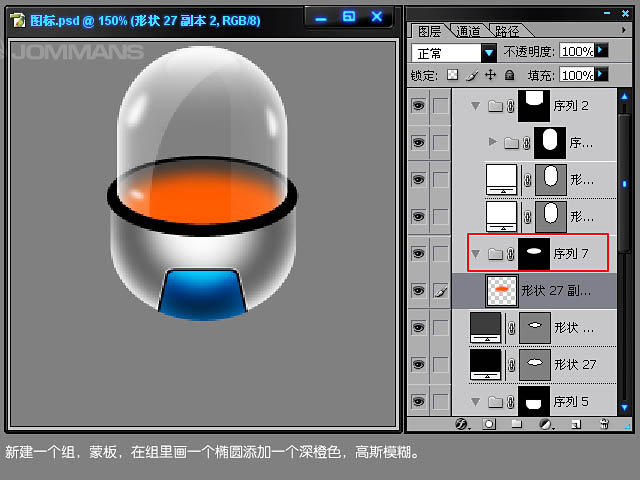
28、再画一个小的椭圆,添加黄色并高斯模糊,效果如下图。

29、现在来制作罩的液体,选择玻璃罩的选区。

30、也是新建组然后添加蒙版,在里面用钢笔画出液体的性质。

31、栅格化图层,添加快速蒙版,添加渐变,退出后删减。
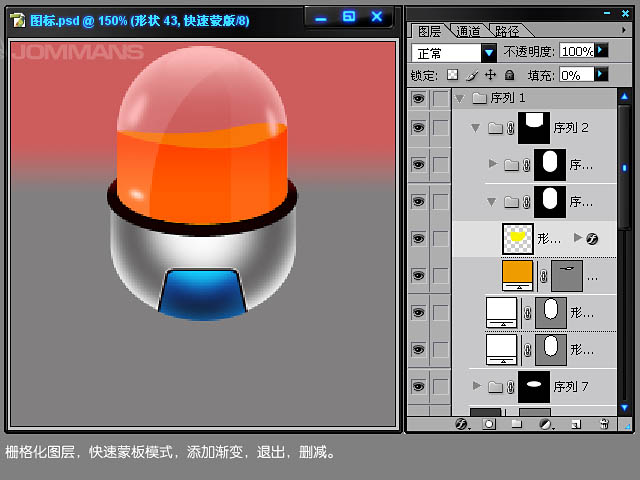
32、得到透明渐变的液体,喜好什么颜色自己添加。

33、用同样的方法去做液体的反面。
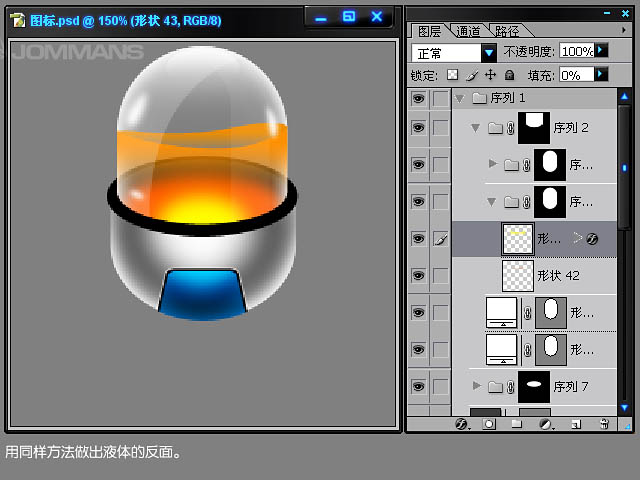
34、用钢笔工具画出一些反光细节。

35、现在来制作黑色圆框的反光细节,选择大椭圆的选区。

| 上一页123456下一页 |